Microsoft Teams (in dit artikel verder genoemd: Teams) is een samenwerkings-app die is gemaakt voor hybride werk (Teams voor online en hybride werk, 2022). Teams telt overigens dit jaar 270 miljoen gebruikers in 181 landen (Curry, 2022).
Bij veel organisaties wordt hard gewerkt om Teams zo in te richten, dat gebruikers deze app goed en veilig kunnen gebruiken. Bij het werken binnen Teams wordt data gebruikt en verwerkt. Deze data (afkomstig uit chat-, kanaal- en bestandengegevens) wordt standaard voor onbepaalde tijd bewaard. In een aantal situaties kan het echter voorkomen dat deze data uit een specifieke Teams-site of van specifieke groep gebruikers niet standaard voor onbepaalde tijd moet worden bewaard. Maar bijvoorbeeld juist moet worden bewaard, gearchiveerd (of vernietigd) na een bepaalde periode. Dit is binnen Teams niet standaard ingericht.
Bewaarbeleid en compliance
Het archiveren van overheidsinformatie is niet vrijblijvend. De Archiefwet verplicht elke overheidsorganisatie om haar informatie duurzaam toegankelijk te maken en te houden, en te vernietigen wanneer de bewaartermijn is verlopen (Archiefwet | Nationaal Archief, 2022). In deze overheidsinformatie staan vaak persoonsgegevens. Daarom moeten overheidsorganisaties zich niet alleen aan de Archiefwet houden, maar ook aan de (Algemene Verordening Gegevensbescherming (AVG) | Autoriteit Persoonsgegevens, 2022). De Politie moet zich daarnaast ook aan de (Wetten.Nl - Regeling - Wet Politiegegevens - BWBR0022463, 2022) houden.
Het is noodzakelijk dat er afspraken worden gemaakt en bewaarbeleid wordt gevormd over het beheren, archiveren, registreren en beschikbaar stellen van deze data.
Bewaarbeleid is volgens de (European Knowledge Center for Information Technology (Ed.), 2018) essentieel om te voldoen aan bijvoorbeeld de regels van Archiefbeheer. En om daarmee Compliant te zijn (Microsoft Compliance, 2022).
De afspraken die in het bewaarbeleid zijn vastgelegd, zijn in Teams maar voor een deel standaard ingericht. Wanneer bijvoorbeeld is bepaald dat Teams’ chat-geschiedenis permanent en automatisch moet worden verwijderd na een bepaalde periode, dan moet daarvoor een zogenaamde Teams beleidsregel (Microsoft Retention, 2022) worden gemaakt, afgestemd op het bewaarbeleid van de organisatie.
Microsoft Purview
Teams ondersteunt bewaarbeleid voor chat- en kanaalberichten, zodat je als IT-administrator proactief beslist of je deze gegevens wilt bewaren, verwijderen of gedurende een bepaalde periode wilt bewaren en vervolgens wilt verwijderen. Het begin van de bewaartermijn voor deze acties is altijd gebaseerd op wanneer een bericht wordt gemaakt. Je kunt een Teams-bewaarbeleid toepassen op de hele organisatie of op specifieke gebruikers en teams. Dergelijke beleidsregels worden gemaakt in wat tegenwoordig de MS Purview wordt genoemd. Purview voegt de voormalige oplossingen en services van Azure Purview en Microsoft 365-compliance samen tot 1 enkel merk en gebruikersinterface (Wat Is Microsoft Purview? | Microsoft Learn, 2022).
Praktijkvoorbeeld
Standaard worden dus chat-, kanaal- en bestandengegevens van Teams voor onbepaalde tijd bewaard. Er zijn situaties waarin de data moet worden verwijderd na een bepaalde periode. Het liefst automatisch (dus door een beleidsregel). Denk bijvoorbeeld aan de volgende voorbeelden:
- Journalist: Persmateriaal;
- HR: Teams-data van een Directie moet worden gearchiveerd. En na x jaar worden verwijderd;
- Docent: bij de voorbereiding van een nieuw te starten studiejaar, data (van studenten van het afgelopen studiejaar) bewaren…..en na vijf jaar automatisch laten verwijderen.
In dit artikel laat ik zien op welke manier het mogelijk is om een Teams-beleidsregel in te stellen aan de hand van het volgende voorbeeld: “Verwijder van alle gebruikers de complete MS Team groep chat-historie na 1 dag (24 uur)”
- Let op: Test bovengenoemd voorbeeld uit op een test-omgeving!
- In dit voorbeeld wordt gebruik gemaakt van de Engelstalige interface van MS Purview.
Instellen Microsoft Teams Bewaarbeleid in 10 stappen
Er bestaat geen standaard optie om de chathistorie automatisch en permanent te verwijderen. Maar dit is wel mogelijk door onderstaande stappen uit te voeren:
Via portal.office.com log je in (met admin rechten) op de MS365 admin center. En vervolgens via [Compliance] naar MS Purview. Selecteer aan de linkerkant [Policies] en vervolgens [Retention policies].

Zoals je ziet bestaat er geen standaard Retention-policy voor de teams-chat. Dus we maken een nieuwe policy als volgt aan:
Stap 1
Klik op [+New retention policy]
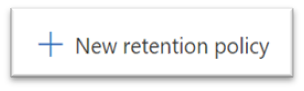
Stap 2
Vul een naam en eventueel omschrijving in en klik vervolgens [next]
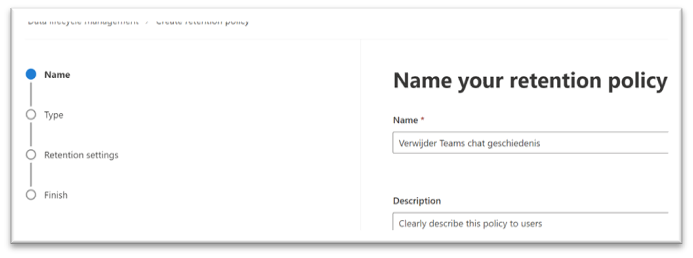
Stap 3
Nu moet er een keuze gemaakt worden voor het type retentie-policy.
Selecteer [Static] en vervolgens [next]. De keuze voor static heeft te maken met het feit dat er geen uitgebreide zoekcriteria nodig zijn.
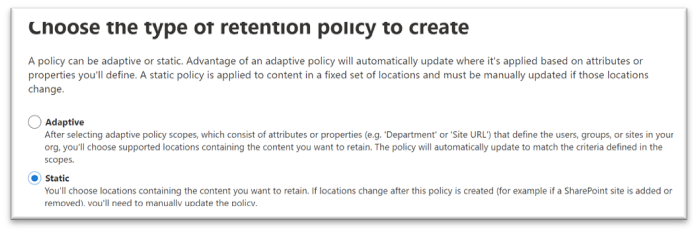
Stap 4
Zoals je ziet zijn de opties voor Teams (standaard) uitgeschakeld.
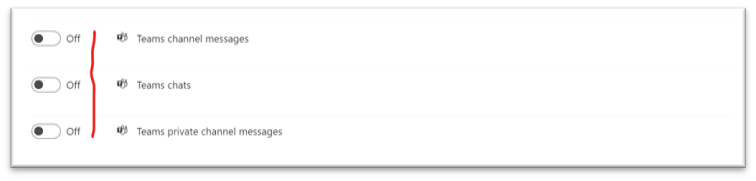
Stap 5
Aangezien ik een policy wil maken voor de Teams chat van alle gebruikers stel ik deze wel in. Selecteer [on] bij Teams Chats en kies daarna [next].

Stap 6
De standaard retentie is ingesteld op 7 jaar.
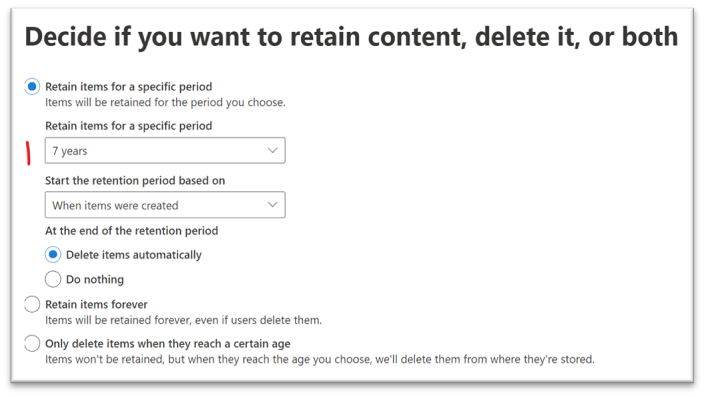
Stap 7
Selecteer [custom], aangezien we niet na de standaard 7 jaar items willen verwijderen.

Stap 8
Vul de juiste gegevens in en kies [next]...
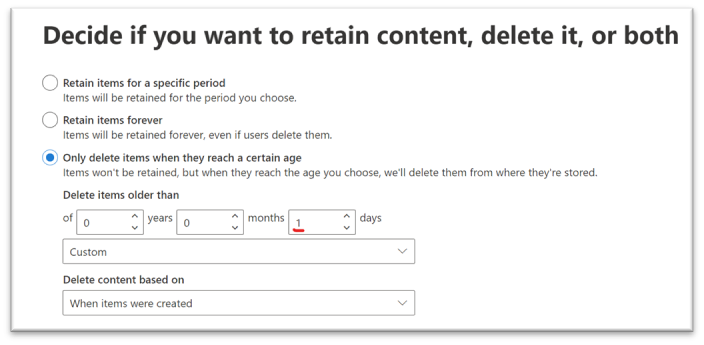
Stap 9
... en kies [submit].
Let op: items ouder dan 1 dag zullen permanent worden verwijderd!

Stap 10
De retentie policy is met succes gemaakt!

Samenvatting en conclusie
Bewaarbeleid binnen Teams helpt om de informatie in de organisatie effectiever te beheren. Je kan bewaarinstellingen configureren om gegevens te bewaren die nodig zijn om te voldoen aan het interne beleid, de branchevoorschriften of de wettelijke vereisten voor je organisatie. Je kunt ook bewaarinstellingen configureren om gegevens te verwijderen die als een verplichting worden beschouwd, die je niet langer hoeft te bewaren of die geen wettelijke of zakelijke waarde (meer) hebben.
Het is relatief eenvoudig om een Teams-beleidsregel te maken. In dit voorbeeld zelfs maar in 10 stappen😊. Het is niet alleen van belang om te weten waar je de juiste functionaliteit (knop) kunt vinden binnen Purview. Het is ook belangrijk om te begrijpen waar een knop voor dient (wat is de impact? Voor wie? Waarom?). Daarom adviseer ik dit te communiceren met alle betrokkenen in je organisatie. Vooral de gebruikers.
“The technology you use impresses no one.
The experience you create with it is everything.”
(Sean Gerety)
Mocht je nog vragen hebben en/of meer willen weten: laat het mij weten! Ik denk graag met je mee.
Literatuurlijst
Algemene verordening gegevensbescherming (AVG) | Autoriteit Persoonsgegevens. (2022).
Archiefwet | Nationaal Archief. (2022).
Microsoft Compliance. (2022). Beveiliging, compliance en privacy | Microsoft Teams.
Wat is Microsoft Purview? | Microsoft Learn. (2022).
Wetten.nl - Regeling - Wet politiegegevens - BWBR0022463. (2022).
Heb je vragen over dit onderwerp of zou je één van onze experts willen inhuren voor een vergelijkbare opdracht?

Hoor van onze experts hoe leuk ShareValue is
